Solución mediante 7 métodos comprobados al problema que impide a Facebook actualizarse
Que Facebook no se abra es un problema común que se soluciona fácilmente. Te presentamos algunas soluciones para resolver el problema de Facebook que no se actualiza y descubre cómo cambiar la ubicación de tu cuenta para engañar a tus amigos.
Apr 09, 2024 • Archivado en: Administrar Aplicaciones Sociales • Soluciones probadas
Cada día, miles de millones de personas en todo el mundo utilizan Facebook por un largo periodo de tiempo. Esto ha convertido a la red social en lo que es hoy, un gigante que nos amenaza de varias formas importantes, pero eso lo dejamos para otro momento. Solo se demostrará lo importante que consideramos a esta aplicación en nuestras vidas, pues comprendemos lo molesto que puede resultar que "Facebook no se actualice", queremos ayudarte a solucionarlo.
- Parte 1: Cómo solucionar el problema que impide la carga de Facebook
- 1. Fallas de Facebook
- 2. Actualiza la conexión a Internet
- 3. Reinicia el dispositivo
- 4. Restablece la configuración de red
- 5. Limpia la memoria caché de Facebook
- 6. Cierra la sesión y vuelve a entrar a Facebook
- 7. Borra el caché del navegador web
- Parte 2: Cómo cambiar la ubicación de Facebook para engañar a tus amigos
Parte 1: Cómo solucionar el problema que impide la carga de Facebook
El problema de la carga incorrecta de Facebook puede deberse a factores relacionados directamente a la aplicación, tu dispositivo, el proveedor de acceso a la red o de servicio a Internet. Existen diversas razones que explican por qué Facebook no funciona.
1. Fallas de Facebook
En ocasiones, la explicación más sencilla resulta ser la correcta. ¿No carga Facebook? Es posible que la aplicación esté teniendo problemas. Dado que Facebook es una marca muy importante hoy en día, tendemos a pensar que el problema podría estar relacionado con otra cosa e intentamos solucionarlo cuando en realidad no existe, ya que la causa podría deberse directamente a los servidores de la compañía. Si esto ocurre, lo único que puedes hacer es esperar a que la red resuelva los problemas con sus servidores.
2. Actualiza la conexión a Internet
Gracias a que la conexión a Internet es continua, nos resulta fácil olvidar la época en que el servicio se paralizaba y requería un empujón para volver a funcionar. Es decir, cuando era necesario desconectar y volver a conectar. Te perdonaríamos si no supieras cómo hacerlo desde tu dispositivo móvil; ya que hemos evolucionado mucho en las últimas dos décadas.
Cómo actualizar la conexión a Internet en Android
- Paso 1: Entra en "Ajustes" > "Wi-Fi"

- Paso 2: Desconéctalo y vuelve a activarlo después de unos segundos.
- Paso 3: Accede a "Ajustes" > "Datos móviles"
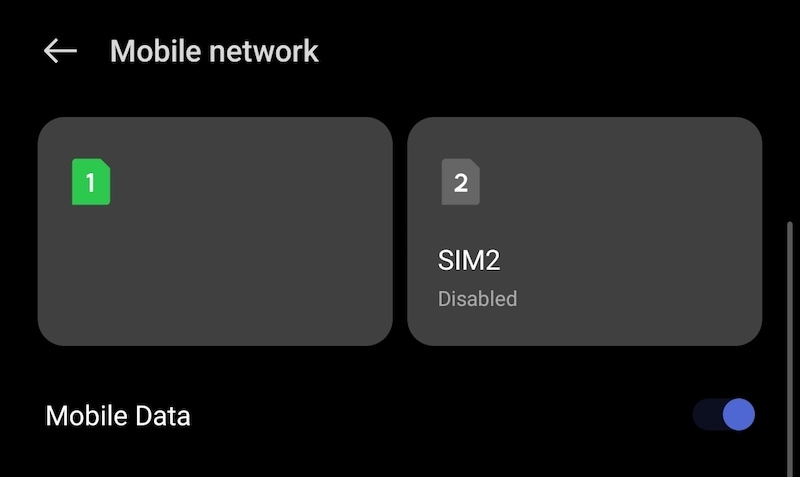
- Paso 4: Apágalo y enciéndelo después de unos segundos.
Cómo actualizar la conexión a Internet en iOS
- Paso 1: Accede a "Ajustes" > "Wi-Fi"

- Paso 2: Desactívalo y vuelve a activarlo pasados unos segundos.
- Paso 3: Entra en "Ajustes" > "Datos móviles"
- Paso 4: Apágalo y enciéndelo de nuevo unos segundos después.
3. Reinicia el dispositivo
Al reiniciar el dispositivo se produce una nueva vinculación entre el dispositivo y la red, ya sea Wi-Fi o móvil, y es posible que sea lo único necesario para hacer que Facebook vuelva a funcionar.
Reinicio de un dispositivo Android
- Paso 1: Mantén pulsado el botón de "Encendido" hasta que aparezcan las opciones para encenderlo.
- Paso 2: Pulsa "Reiniciar".
Reinicio de un dispositivo iOS
- Paso 1: Ve a "Ajustes" > "General" > "Apagar"
- Paso 2: Desliza el control de desplazamiento y apaga el dispositivo.
- Paso 3: Pulsa el "Botón lateral" por unos segundos para reiniciar.
4. Restablecimiento de la configuración de red
Algunas veces, el restablecer la configuración red del dispositivo podría funcionar, aunque lo más probable es que si se ha llegado hasta este punto, el problema no esté limitado únicamente a la carga de Facebook sino también a las demás aplicaciones. Sin embargo, el software funciona de forma tan fiable como misteriosa, y restablecer la configuración de red puede ser lo que necesites para que Facebook se cargue.
En Android
Los siguientes pasos son aplicables para dispositivos OnePlus con Android 12. Es posible que el método varíe según el fabricante del teléfono y la versión de Android, pero aún así seguirá siendo muy similar.
- Paso 1: Ve a "Ajustes" > "Ajustes del sistema" > "Copia de seguridad y reinicio" > "Reiniciar teléfono".
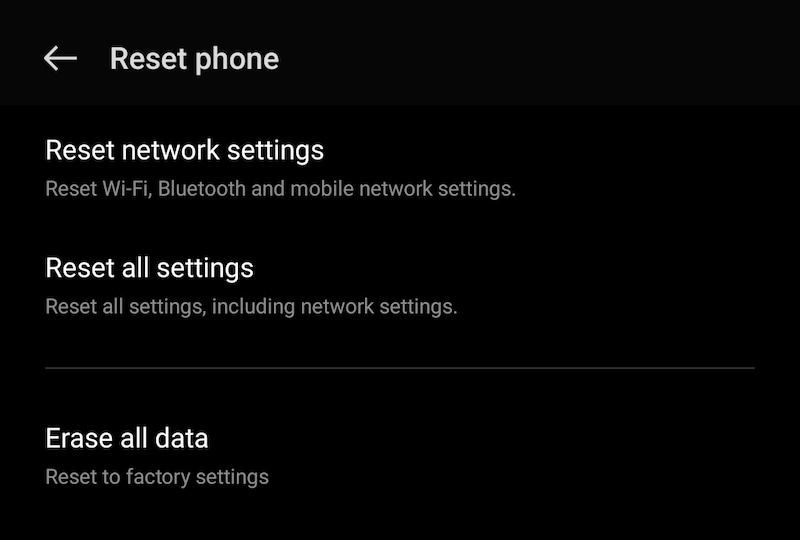
- Paso 2: Pulsa "Restablecer configuración de red"
- Paso 3: Introduce el "PIN" de tu dispositivo y confírmalo. La configuración de red se restablecerá
En iOS
- Paso 1: Entra en "Ajustes" > "General" > "Transferir o reiniciar iPhone"
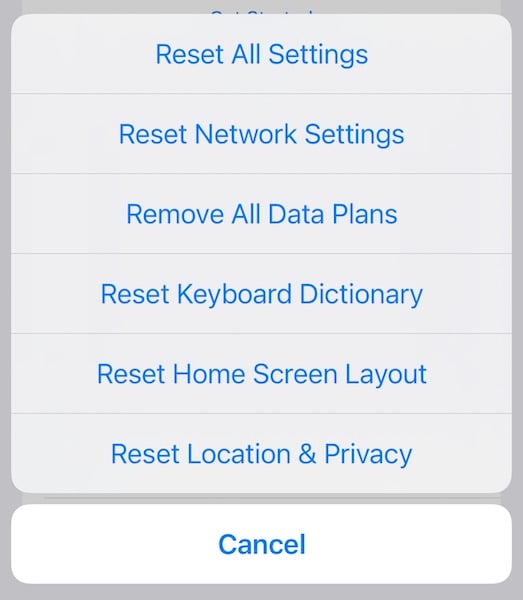
- Paso 2: Toca "Restablecer configuración de red"
- Paso 3: Para continuar, introduce el código de acceso del dispositivo
5. Limpia la memoria caché de Facebook
Facebook almacena en el dispositivo cierta cantidad de caché que en ocasiones puede interferir en el funcionamiento adecuado. A continuación, te explicamos cómo borrar el caché desde la aplicación de Facebook:
- Paso 1: Haz clic en el icono del menú con forma de "Hamburguesa" que aparece en la barra inferior de la aplicación.

- Paso 2: Pulsa el icono del "Engranaje" ubicado en la parte superior.

- Paso 3: Accede a "Permisos" > "Navegador".
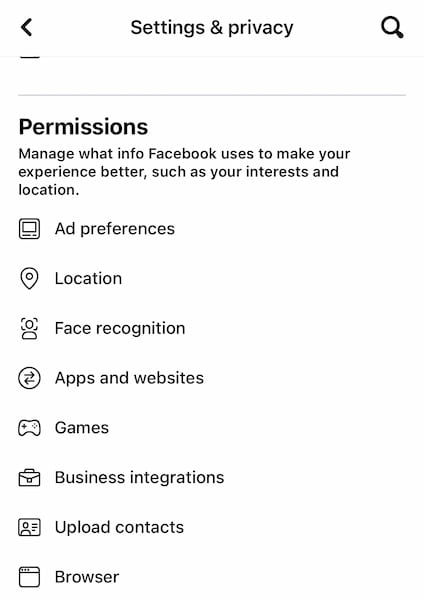
- Paso 4: Pulsa "Borrar".
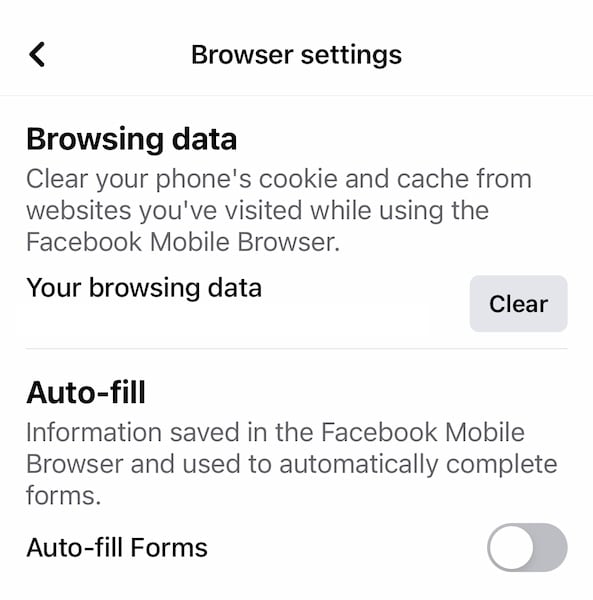
6. Cierra la sesión y vuelve a entrar a Facebook
¿Sabías que el botón para cerrar la sesión funciona incluso cuando una página web no responde? Si tu Facebook no se carga, sal de la aplicación y vuelve a entrar. A continuación te explicamos cómo hacerlo:
- Paso 1: Toca el menú "Hamburguesa" que aparece en la aplicación, deslízate hacia abajo y pulsa "Cerrar sesión".
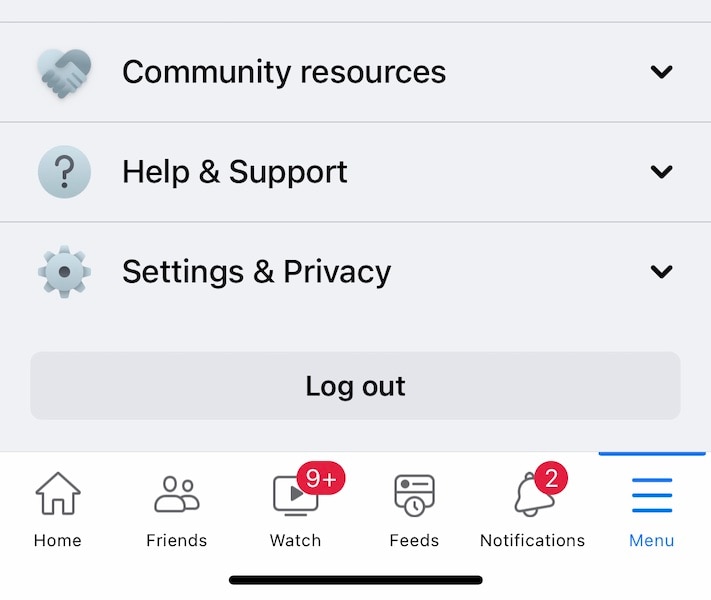
- Paso 2: Una vez cerrada la sesión, vuelva a iniciarla.
7. Borra el caché del navegador web
Si utilizas un navegador web de escritorio para acceder a Facebook y la página no se abre, limpia la memoria caché del mismo para restablecer el registro de la aplicación en tu computadora. Cada navegador presenta algunas variaciones respecto a la ubicación de los ajustes y descripción de los mismos, pero en general la idea sigue siendo muy similar. En seguida, te explicamos cómo borrar la memoria caché del navegador web Firefox
- Paso 1: Accede a "Firefox" > "Preferencias", o haz clic en el menú "Hamburguesa" situado en la parte superior derecha de la ventana principal y selecciona "Configuración".
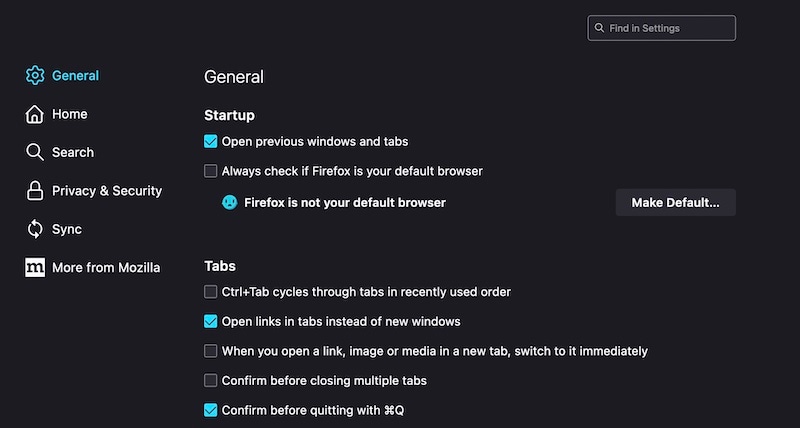
- Paso 2: En la barra lateral izquierda Pulsa "Privacidad y Seguridad".
- Paso 3: Desplázate hacia abajo y busca el apartado "Cookies y datos del sitio", luego haz clic en el botón "Borrar datos".
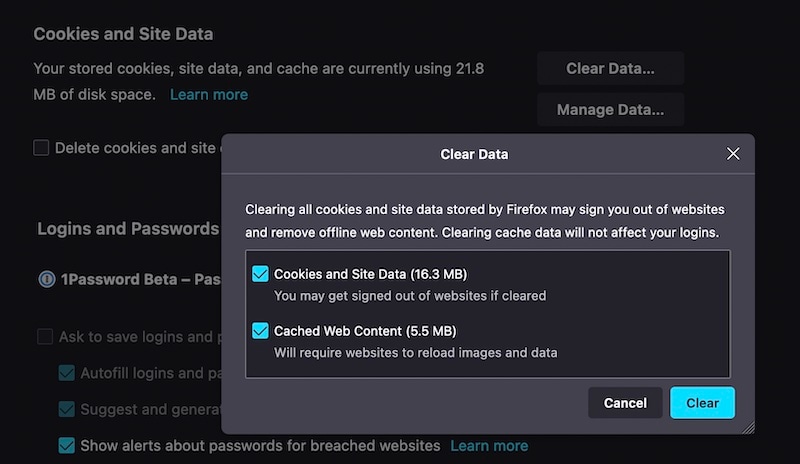
- Paso 4: Marca ambas casillas y haz clic en "Borrar".
- Paso 5: Reinicia el navegador para comprobar que Facebook esté cargando correctamente.
Parte 2: Cómo cambiar la ubicación de Facebook para engañar a tus amigos

Dr. Fone - Ubicación Virtual
Cambia la ubicación GPS en iOS y Android en un solo clic
- Teletranspórtate de una ubicación GPS a otra en todo el mundo desde la comodidad de tu casa.
- Basta con seleccionar algunas opciones desde tu computadora para hacer creer a tus amigos que te encuentras en el lugar que desees.
- Simula y reproduce movimientos estableciendo la velocidad y paradas que harás por el camino.
- Compatible con sistemas iOS y Android.
- Funciona con apps basadas en la ubicación como Pokemon Go, Snapchat, Instagram, Facebook, etc.
Todavía nos estamos recuperando de las secuelas de la mayor pandemia jamás vista y nos vendría bien reírnos un poco. ¿Por qué no bromear con tus amigos cambiando tu ubicación GPS en Facebook y hacerles creer que estás en otro sitio? Las posibilidades son infinitas. Puedes situarte en el sitio donde se encuentran y pedirles que salgan a buscarte o simplemente pasearte por las calles de otro lugar.
Para cambiar tu ubicación en Facebook, necesitarás una herramienta capaz de falsificar tu localización GPS para que la aplicación detecte la ubicación que indicas. Existen más ventajas aparte de falsificar la ubicación de Facebook, pues el software utilizado para este fin suele funcionar con más de una aplicación. Sin embargo, la principal característica que distingue a los productos disponibles en el mercado es su compatibilidad con el número de aplicaciones y plataformas.
Una de las aplicaciones utilizadas para simular la ubicación en Facebook es Dr. Fone - Ubicación Virtual (Android/iOS). Además de ayudarte a suplantar tu ubicación en Facebook para engañar a tus amigos, también funciona con otras aplicaciones comunes para ayudarte a fingir tu ubicación GPS. Nadie sabrá dónde estás hasta que tú quieras.
A continuación, te explicamos cómo utilizar "Dr. Fone" para cambiar la ubicación:
- Paso 1: Descarga e instala "Dr. Fone" en tu computadora.
- Paso 2: Abre "Dr. Fone".

- Paso 3: Selecciona "Ubicación virtual", conecta tu teléfono a la computadora y haz clic en "Comenzar".

- Paso 4: El software mostrará tu ubicación real según las coordenadas GPS de tu dispositivo.

Para empezar a divertirte, modifica tu ubicación geográfica para que las coordenadas de tu dispositivo se ajusten a ella. Así es cómo puedes hacerlo:
Teletransportación a otra ubicación
- Paso 1: Haz clic en el primer icono de la parte superior derecha para entrar en el "Modo Teletransporte".
- Paso 2: Introduce la ubicación de destino y haz clic en "Ir".

- Paso 3: Aparecerá una ventana emergente para confirmar el cambio. Pulsa "Mover aquí" para cambiar las coordenadas a la ubicación elegida, y ¡listo!
A partir de ahora, todas las aplicaciones compatibles que utilicen la función de localización indicarán a tu dispositivo el lugar elegido hasta que lo reinicies. Para que Facebook reconozca tu nueva ubicación, ciérralo y vuelve a abrirlo en el teléfono, y disfruta publicando contenido para tus amigos desde tu nueva ubicación.
También puedes probar la posibilidad de falsificar ubicaciones en movimiento, es decir, mostrar desplazamiento entre distintos lugares, ya sea en bicicleta, a pie o en automóvil. Con "Dr. Fone Ubicación Virtual", las posibilidades son infinitas a la hora de cambiar tu ubicación para engañar a tus amigos.
Conclusión
El problema por el cual Facebook no carga es muy común y todos lo hemos experimentado en algún momento. Sin embargo, la solución es sencilla, tienes la opción de borrar la memoria caché, reiniciar el dispositivo o restablecer la configuración. Una vez que tu Facebook vuelva a funcionar, averigua cómo cambiar tu ubicación para engañar a tus amigos y divertirte.
- 1 Facebook en Android
- 1.1 Buscar/Ocultar/Bloquear Mensajes
- 1.2 Recuperar Mensajes
- 1.3 Enviar Mensajes
- 1.4 Guardar Mensajes
- 1.5 Borrar Mensajes
- 1.6 Leer Mensajes Antiguos
- 2 Facebook en iOS
- 2.1 Buscar/Ocultar/Bloquear Mensajes
- 2.2 Recuperar Mensajes
- 2.3 Enviar Mensajes
- 2.4 Borrar Mensajes
- 2.5 Bloquar Facebook Amigos
- 2.6 Problemas Frecuentes de Facebook
- 2.7 Sincronizar Contactos de Facebook
- 3. Otros
- 3.1 Enviar SMS sin Mensajería
- 3.2 Solución de problemas de FB
- 3.3 Problema y Solución de FB Mensajes
- 3.4 Exportar/Guardar/Imprimir Mensajes
- 3.5 Bloquear/Desactivar Mensajes
- 3.6 Exportar/Imprimir Mensajes
- 3.8 Solución de Problemas de Vídeo Chat
- 3.9 Falsificar la ubicación en Facebook






Paula Hernández
staff Editor